Hirdetés
- Az iPhone Air buktája elkaszálhatta vékonyítási lázat
- A Sony is belépett a 200 megapixeles klubba
- Yettel topik
- Xiaomi 15T Pro - a téma nincs lezárva
- Samsung Galaxy Z Fold7 - ezt vártuk, de…
- Ezek a OnePlus 12 és 12R európai árai
- One mobilszolgáltatások
- iPhone topik
- iOS alkalmazások
- Samsung Galaxy Watch6 Classic - tekerd!
-

Mobilarena
A Microsoft Excel topic célja segítséget kérni és nyújtani Excellel kapcsolatos problémákra.
Kérdés felvetése előtt olvasd el, ha még nem tetted.
Új hozzászólás Aktív témák
-

Fferi50
Topikgazda
válasz
 marec1122
#53038
üzenetére
marec1122
#53038
üzenetére
Szia!
Szerintem a képlet jó és jó eredményt is ad.
Nálam O365 van.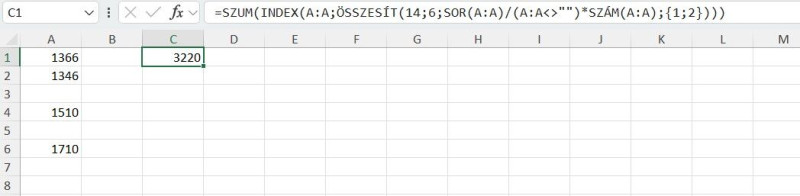
A képlet:=SZUM(INDEX(A:A;ÖSSZESÍT(14;6;SOR(A:A)/(A:A<>"")*SZÁM(A:A);{1;2})))
Más kérdés, hogy ennyi sor esetén nem célszerű teljes oszlopokat megadni, be kell határolni a tartományt akkorára, amekkora előfordulhat. Pl. $A$1:$A$10000 (majdnem) minden szám jobb, mint a milliós nagyságrendű összes sor használata.
A hibaüzenetből ítélve valami nem képletbe való kerülhetett a képletedbe - akár láthatatlanul is.
Azt is érdemes megnézni, hogy létezik-e ÖSSZESÍT függvény a verziódban.
Ha nincs ÖSSZESÍT függvényed akkor a következő képlet segíthet:
C2 képlete:=INDEX(A1:A100;NAGY((A1:A100<>"")*SOR(A1:A100);1))+INDEX(A1:A100;NAGY((A1:A100<>"")*SOR(A1:A100);2))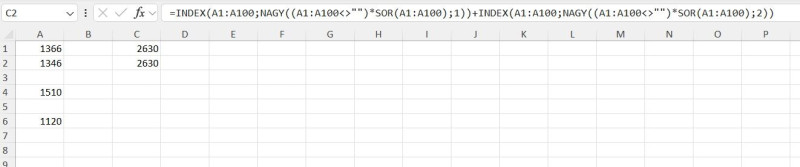
Az eredmény ugyanaz, mint az előző képlettel.
Üdv. -
-
válasz
 marec1122
#49654
üzenetére
marec1122
#49654
üzenetére
Akkor kicseszünk a rendszerrel (szó szerint)...
![;]](//cdn.rios.hu/dl/s/v1.gif)
1. zárd be az Excel-t
2. WIN gomb megnyom és kezd el begépelni, hogy régió majd kattints a Régió (vezérlőpult) elemre
3. a megjelenő ablak Formátumok fülén jegyezd fel, hogy min áll jelenleg a Formátum, ha ez meg van, akkor állítsd át (mint a képen) Angol (Egyesült Királyság)-ra, alkalmaz és OK
4. indítsd el az Excelt, Exportáld ki az adatokat, de ne az UTF8-t válaszd, hanem a "sima" CSV (pontosvesszővel tagolt) formátumot. Mivel rendszerszinten módosítottuk a régiót angolra, így az elválasztó karakter vessző lesz, és vesszővel elválasztott fájlt fogsz kapni.
5. zárd be az Excel-t, 2.-3. pontban leírt módon állítsd vissza az eredeti formátumra a rendszert (ezért kellett, hogy korábban meg- vagy feljegyezd mi is volt)
6. csak ha az 5. ponton túl vagy, csak akkor indítsd el az Outlook-t, ami most már meg fogja enni ezt a CSV-t, és az ékezetes karaktereket sem cseszi el. -
válasz
 marec1122
#49645
üzenetére
marec1122
#49645
üzenetére
1.
nem igazán értem, hogy minek kell lecserélni a pontosvesszőt vesszőre, amikor az importáláskor mind új felületen, mind a régi felületen is van lehetőség az elválasztó karakter kiválasztására
Bocsesz, Outlook-ba szeretnéd importálni az adatokat, ott meg vesszővel elválasztott CSV-t vár...2. lehet, hogy pont magadat szivatod meg, mert az a progi, amivel lecseréled a pontosvesszőt vesszőre, lehet az cseszi el a karakterkódolást, amikor elmented...

Ügyelj rá, hogy a progi felismerje automatikusan az UTF-8 kódolást(bár az Excel valójában UTF-8 BOM kódolással ment asszem), ha nem, akkor állítsd be neki ill. hogy mentéskor is UTF-8-ba legyen mentve vagy ha így sem jó, akkor UTF-8 BOM-ba. Ez utóbbi a Notepad++ -al megoldható.[ Módosította: Pyttawrx ]
-
válasz
 marec1122
#49641
üzenetére
marec1122
#49641
üzenetére
Nem tudom milyen verziójú Excel-t használsz, de az újabbakban van lehetőség CSV UTF-8 formátumban menteni.
-

Delila_1
veterán
válasz
 marec1122
#46017
üzenetére
marec1122
#46017
üzenetére
A kérdéses laphoz rendeld az eseményvezérelt makrót, ami a B oszlopba íráskor felviszi a K oszlop első üres sorába a beírt dátumot, mellé az L-be pedig az A oszlopban megadott számot. Arra a fevitelt végzőnek kell ügyelnie, hogy a B oszlopban valóban dátumot adjon meg.
Az eddigi dátumokat és a hozzájuk tartozó számokat előre fel kell vinni, mert csak a makró beírása után végzi automatikusan ezt a munkát. B oszlopot másold K-ba, Ismétlődések eltávolítása funkció, majd (INDEX, HOL.VAN) függvénnyel melléjük az A oszlop adatai.Private Sub Worksheet_Change(ByVal Target As Range)
Dim ide As Long
If Target.Column = 2 Then
If Application.WorksheetFunction.CountIf(Columns(11), Target) = 0 Then
Application.EnableEvents = False
ide = Range("K" & Rows.Count).End(xlUp).Row + 1
Range("K" & ide) = Target: Range("L" & ide) = Range("A" & Target.Row)
Application.EnableEvents = True
End If
End If
End Sub -

Fferi50
Topikgazda
válasz
 marec1122
#45901
üzenetére
marec1122
#45901
üzenetére
Szia!
Ha csak a cellára nyomsz Fx-et akkor a /1000 nem része a függvénynek, ezért csak a konkrét végeredmény tudja megmutatni.
Ha F2 után (a szerkesztő sorban) ráállsz a Szumha névre és úgy nyomsz Fx-et, akkor a függvény paramétereit és annak az eredményét is fogod látni, a bal alsó sarokban pedig a cellába kerülő eredményt.
Üdv. -

ny.janos
tag
válasz
 marec1122
#43016
üzenetére
marec1122
#43016
üzenetére
Szia!
Ha ezzel a cellával közvetlen műveletet nem végzel, de az ehhez az adathoz tartozó sorban szereplő további adatokkal végeznél bármilyen műveletet, akkor legyél óvatos, mert hibás eredményeket is kaphatsz.
Részleteket itt megtalálod. -
-

ny.janos
tag
válasz
 marec1122
#41165
üzenetére
marec1122
#41165
üzenetére
Szia!
Az első kérdésedre a lapcsoportok használata a gyors megoldás.
A második kérdés akkor oldható meg a legegyszerűbben, ha a munkalapjaid Munka1, Munka2 stb. névre hallgatnak. Ebben az esetben a
=INDIREKT(ÖSSZEFŰZ("Munka";OSZLOP(A1);"!I";SOR(A1)))függvény az összesítő munkalapod A1 cellájában megadja a Munka1 munkalapod I1 cellájának értékét. Ezt másolhatod lefelé és jobbra, hogy megkapd valamennyi munkalapod I oszlopai 1-5 celláinak értékét egymás mellett.Ennek analógiájára tudod egymás mellé tenni a J és K oszlopok értékeit is. Ha a Munkalapjaid át lettek nevezve, akkor azok neveit az összesítő lap első sorában felsorolva egymás mellett a képlet A2 cellában eképpen módosul:
=INDIREKT(ÖSSZEFŰZ(A$1;"!I";SOR(A1))) -

ny.janos
tag
válasz
 marec1122
#40154
üzenetére
marec1122
#40154
üzenetére
Szia!
A kérdésedre a válasz: a pivot táblában kijelölöd a KAT 151-2000 sorát, majd amikor amikor fölé állva a négy irányba mutató nyíl jelenik meg, a Ctrl lenyomása mellett oda húzod, ahova szeretnéd.

Beleokoskodás (hogy később könnyebb dogod legyen): hozz létre egy segédtáblát ahol az első oszlopba a kategória induló értékeit írod egymás alá sorban (0, 26, 76, 151), a mellé lévő oszlopba pedig írd a megfelelő kategóriákat. Ezt követően egyetlen FKERES függvény megadja neked a kategóriákat (utolsó argumentumnak
1-et vagyigaz-t adj meg). Így lehet 20 kategóriád is, akkor is csak 1 függvényre van szükséged, míg 20 HA függvény egybeágyazása már elég macerás.
-

Fferi50
Topikgazda
válasz
 marec1122
#39678
üzenetére
marec1122
#39678
üzenetére
Szia!
Ha számolni is szeretnél az eredménnyel, akkor két cella kell hozzá:
Az elsőben a raklapokat számolod, a másodikban a zsákmaradékot.
Az első képlete Kerek.Le(A1/A2;0), a második képlete Maradék(A1;A2).
Egyéni cellaformázást adhatsz mindkét cellának a cellaformázás egyéni menüpontjában:
első cellára 0\rl, a második cellára 0\zs.Üdv.
-

Mutt
senior tag
válasz
 marec1122
#39400
üzenetére
marec1122
#39400
üzenetére
Szia,
A IDŐÉRTÉK("N2") részben az hogy az N2 szöveget próbálod meg átalakítani számmá, ami nem fog menni.,
Gondolom te az N2 cella értéket akarod felhasználni, ekkor csak IDŐÉRTÉK(N2) kell neked.Ha az N2-ben az idő dátummal együtt van, akkor N2-INT(N2) fogja megadni az idő értéket.
Delila FKERES-es megoldása ekkor így fog műkődni:
=FKERES(A1-INT(A1);$D$1:$E$4;2;1)üdv
-

marec1122
senior tag
-

Delila_1
veterán
válasz
 marec1122
#39394
üzenetére
marec1122
#39394
üzenetére
Mutt válaszán kívül még két megoldás:
=SZORZATÖSSZEG((A1:A21<>"")/DARABTELI(A1:A21;A1:A21))
vagy egy tömbfüggvény, amit Shift + Ctrl + Enterrel kell bevinned
=SZUM(1/DARABTELI(A1:A21;A1:A21))Az A1:A21 helyére a saját tartományod címét írd be.
Szerk: félreértettem. Arra az esetre írtam a függvényeket, ha meg kell számolni, hány féle érték vab a tartományban.
-

Mutt
senior tag
válasz
 marec1122
#39394
üzenetére
marec1122
#39394
üzenetére
Szia,
Az eredeti kérdésre a DÁTUMÉRTÉK és IDŐÉRTÉK összehasonlítható számmá (a dátumok sorszámok: 1900. január 1-e óta eltelt napok száma, az időértékek pedig 0-1 közötti törtszámok)
Az alábbi képlet megmondja, hogy az általad megadott időpont elmúlt-e vagy sem:
=HA(DÁTUMÉRTÉK("2018.09.03")+IDŐÉRTÉK("6:12:49")<MOST();"elmúlt";"még nem múlt el")...hány időpont van 6-8 óráig, 8-12 óráig és 12 óra után...
A DARABHATÖBB (COUNTIFS) függvény használható erre a problémára; a kritériumok között tudunk használni nagyobb, kisebb, kisebb és egyenlő stb. operátorokat.
Vhogy így:=DARABHATÖBB(adatsor;">="&kezdődátum;adatsor;"<"&végdátum)Pl. A lenti képlet megadja, hogy az A-oszlopban hány olyan időérték van ami 0-6 óra között voltszeptember 3-án.
=DARABHATÖBB(A:A;">="&DÁTUMÉRTÉK("2018.09.03")+IDŐ(0;0;1);A:A;"<="&DÁTUMÉRTÉK("2018.09.03")+IDŐ(5;59;59))Az IDŐ fuggvényben megadhatod másodperc pontosan, hogy milyen érték legyen.
üdv
-

ny.janos
tag
válasz
 marec1122
#38444
üzenetére
marec1122
#38444
üzenetére
A kérdés az, hogy a pivot táblában csak a hónaponkénti adatokra van szükséged, vagy a naponkénti adatokra is?
Az elkészült pivot tábla fejlécében is tudsz hónapra szűrni, ha az autoszűrő menüjében a dátumszűrők közül a "Minden dátum adott időszakon belül" opciót választod. Ha egyszerre szeretnéd a havi adatokat látni, akkor értelemszerűen a plusz oszlop beszúrással jársz jobban.
Új hozzászólás Aktív témák
- Black Friday november 29. / Cyber Monday december 2.
- exHWSW - Értünk mindenhez IS
- Az iPhone Air buktája elkaszálhatta vékonyítási lázat
- Formula-1
- Soulframe
- A Sony is belépett a 200 megapixeles klubba
- Házi barkács, gányolás, tákolás, megdöbbentő gépek!
- Vezeték nélküli fülhallgatók
- LEGO klub
- Audi, Cupra, Seat, Skoda, Volkswagen topik
- További aktív témák...
- BESZÁMÍTÁS! MSI Z690 i9 14900K 32GB DDR5 1TB SSD RTX 3090 OC 24GB Zalman Z1 PLUS Seasonic 750W
- Készpénzes / Utalásos Videokártya és Hardver felvásárlás! Személyesen vagy Postával!
- HIBÁTLAN iPhone 12 Mini 128GB Black-1 ÉV GARANCIA - Kártyafüggetlen,MS3634,100% Akkumulátor
- Xbox Game Pass Ultimate előfizetések kedvező áron
- Huawei P30 Lite / 4/128GB / Kártyafüggetlen / 12Hó Garancia
Állásajánlatok
Cég: ATW Internet Kft.
Város: Budapest
Cég: BroadBit Hungary Kft.
Város: Budakeszi






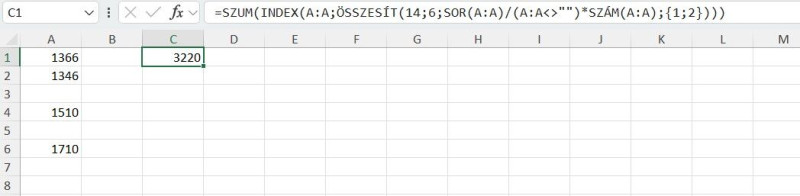
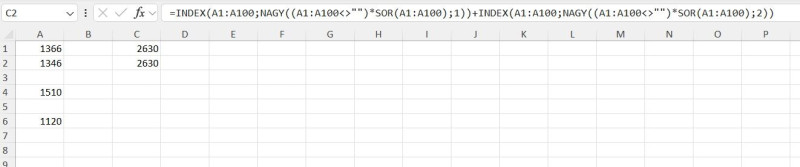



 <>"");B
<>"");B

![;]](http://cdn.rios.hu/dl/s/v1.gif)













 Fferi50
Fferi50

